Microsoft Outlook Mac 2011: Konfigurera Windows Live Mail med POP3
Jag arbetade inom IT för olika företag över hela världenår, och en applikation jag levde ur är Outlook på Windows. Om du byter till Mac - så finns det en version av den för Mac. Så här konfigurerar du Windows Live Mail i Outlook Mac 2011.
Jag ställer in Outlook Mac 2011 på OS X Lion i ett hemnätverk. Visst finns det olika klienter som jag kunde använda, men gamla vanor är svåra att bryta.
Här börjar jag med inget e-postkonto ännu. Starta Outlook på din Mac så får du följande meddelande. Klicka på OK.

Klick Outlook >> Inställningar.
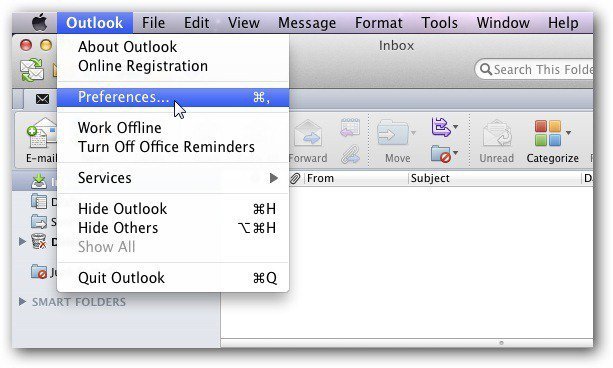
Outlook-inställningar öppnas. Klicka på Konton i avsnittet Personliga inställningar.
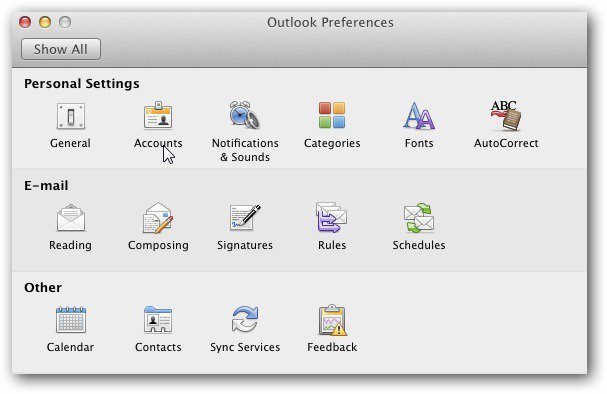
Fönstret Lägg till ett konto visas. Vi har ett hemnätverk, så klicka på E-postkonto för att konfigurera din Windows Live-e-post.
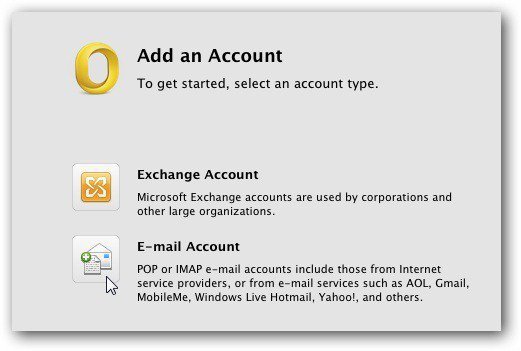
Ange ditt Windows Live-e-postkonto ochLösenord. Här avmarkerade jag Konfigurera automatiskt så att jag kan kolla in inställningarna. Det kommer att fylla de korrekta inställningarna baserat på adressen du anger. Klicka på Lägg till konto.
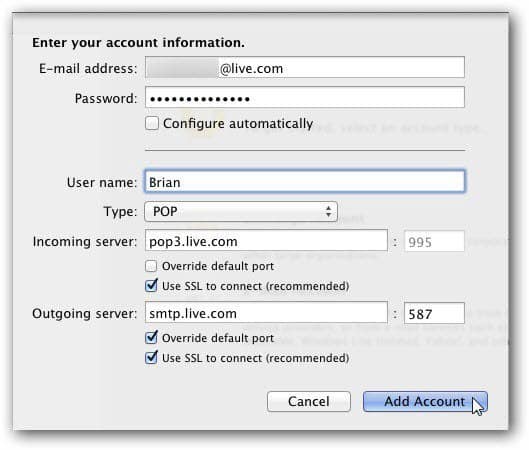
Om du inte bryr dig om att se inställningarna ska du bara lämna Konfigurera automatiskt markerat - vilket är som standard.
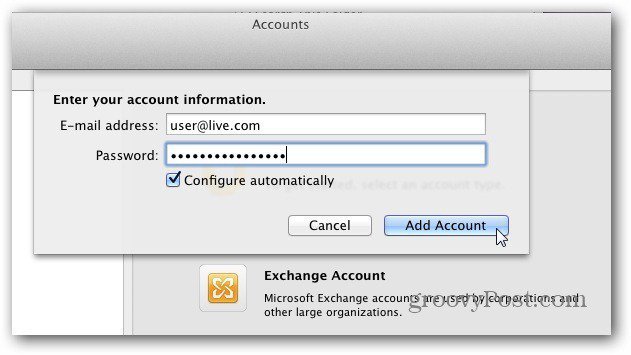
Vänta ett ögonblick medan anslutningen är upprättad. Följande skärmbild visas med kontot är inställt och POP-inställningarna.
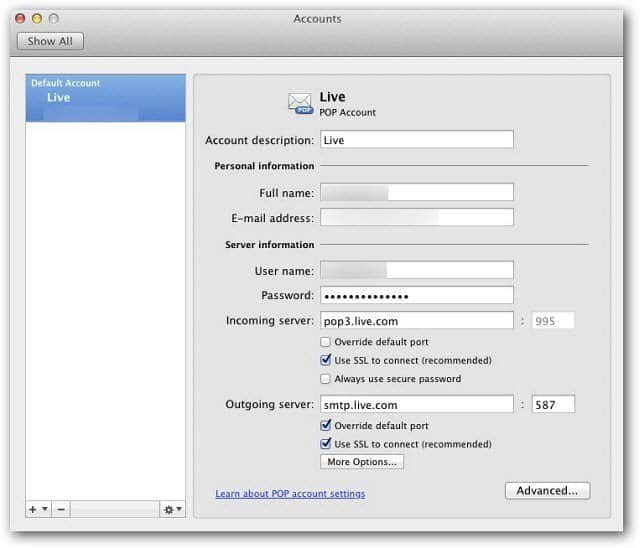
Stäng av skärmen Konton, klicka på knappen Skicka och ta emot. Dina meddelanden laddas och synkroniseras. Nu kan du börja använda din Windows Live-e-post med Outlook för Mac.
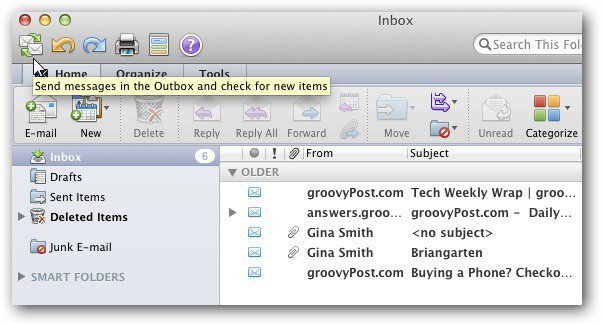
Vad tycker du om Outlook för Windows ellerMac? Om du har bytt från Windows till OS X använder du Mail eller en annan e-postklient? Lämna en kommentar och meddela oss. Det kommer att vara kul att prova olika e-postklienter på en Mac.










Lämna en kommentar